2025년 추천! 트위터 동영상 편집 도구 TOP 4 가이드
영상은 빠르게 진행되는 상호작용과 간결한 콘텐츠를 위한 플랫폼인 트위터(현재는 X)에서 참여도를 높이는 핵심 요소로 자리 잡았습니다. 하지만 제한된 시간 안에 시선을 끌고 메시지를 효과적으로 전달하는 영상을 만드는 것은 쉽지 않습니다. 그러나 트위터 비디오 도구를 활용하면 영상 품질을 향상시키고 트위터 포맷에 맞게 콘텐츠를 최적화할 수 있습니다. 또한, 트위터 동영상 저장 기능을 통해 원하는 콘텐츠를 보관하고 재활용하는 데에도 유용합니다. 그렇다면 적절한 도구를 어떻게 찾을 수 있을까요? 이 가이드는 훌륭한 트위터 영상 도구의 핵심 기능을 설명하고, 콘텐츠 제작을 강화할 수 있는 네 가지 주요 옵션을 소개합니다.
파트 1: 훌륭한 트위터 영상 도구의 필수 기능 세 가지
트위터 영상 도구를 선택할 때, 경쟁이 치열한 피드에서 여러분의 영상을 돋보이게 할 수 있는 여러 기능을 고려해야 합니다. 여기 가장 중요한 세 가지를 소개합니다:
1. 포맷 최적화
트위터에서는 AAC 오디오가 포함된 MP4(H.264 포맷)를 권장하지만, MOV 형식도 지원됩니다. 우수한 트위터 영상 도구는 콘텐츠를 이상적인 포맷으로 변환하여 품질을 유지하면서 업로드 오류를 방지할 수 있도록 도와줍니다.
2. 파일 크기 압축
트위터는 512MB의 영상 크기 제한과 25 Mbps 비트레이트, 40 FPS를 적용합니다. 최대 영상 길이는 2분 20초입니다. 신뢰할 수 있는 트위터 영상 도구는 품질 저하 없이 영상을 압축하여 업로드 속도를 높이고 데이터 사용량을 줄일 수 있습니다.
3. 편집 기능
자르기, 크롭, 텍스트 추가부터 필터 및 전환 효과 적용까지, 강력한 편집 기능은 콘텐츠를 최대한의 참여를 유도할 수 있도록 맞춤 설정할 수 있게 해줍니다. 최고의 트위터 영상 도구는 여러분이 최소한의 노력으로 주목을 끄는 매력적인 콘텐츠를 제작할 수 있도록 지원합니다.
파트 2: 최고의 트위터 영상 변환 및 편집 도구 4가지
이제 변환과 편집 기능을 하나로 결합한 대표적인 트위터 영상 도구 4가지를 살펴보겠습니다.
1. HitPaw Univd - 올인원 영상 변환기
HitPaw Univd(HitPaw Video Converter)는 초보자와 전문가 모두에게 이상적인 올인원 트위터 영상 도구로 두드러집니다. 이 강력한 소프트웨어는 영상 변환, 압축 및 편집 기능을 사용자 친화적인 인터페이스로 제공합니다. 다양한 파일 형식을 지원하며, 매우 빠른 속도로 파일을 처리할 수 있습니다. 스마트폰, 태블릿 등 다양한 사전 설정을 사용할 수 있습니다. 또한 자르기, 트리밍, 크롭, 회전, 흔들림 보정 등의 작업으로 영상을 정제할 수 있습니다.
주요 기능:
- 오디오 및 영상을 1000가지 이상의 파일 형식으로 변환 지원
- 여러 영상을 동시에 변환하여 시간과 작업 절약
- 영상의 프레임 속도, 비트레이트, 인코더 및 기타 매개변수 조정
- 영상 병합, 볼륨 및 속도 조정, 필터 추가 등 다양한 기능 지원
- 영상 또는 오디오 파일을 재생할 수 있는 내장 미디어 플레이어 제공
HitPaw Univd를 사용한 영상 편집 단계:
단계 1. 영상 편집기 열기먼저 소프트웨어를 다운로드하고 설치를 완료합니다. 그런 다음 프로그램을 실행하고 "편집하기" 섹션으로 이동합니다.
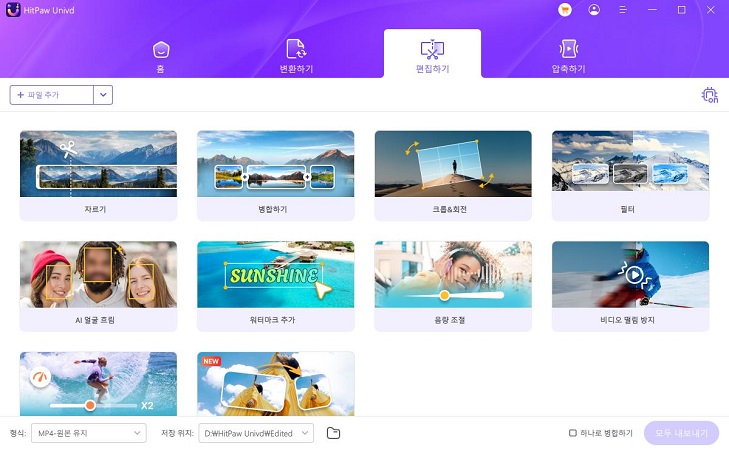
단계 2. 영상 자르기
"자르기" 도구를 선택하고 플레이 헤드를 원하는 위치로 드래그합니다. 가위 아이콘을 클릭하여 영상 길이를 줄일 수 있습니다. "하나로 병합하기" 옵션도 체크할 수 있습니다.
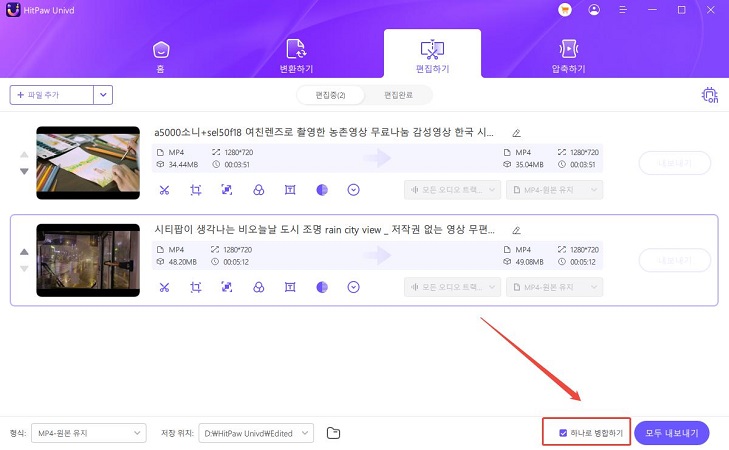
단계 3. 크롭 및 회전
"크롭 & 회전" 도구를 선택하여 화면 비율을 설정하거나 시계 방향/반시계 방향으로 회전하고, 속도 및 볼륨을 조정하거나 워터마크 및 필터를 추가할 수 있습니다.
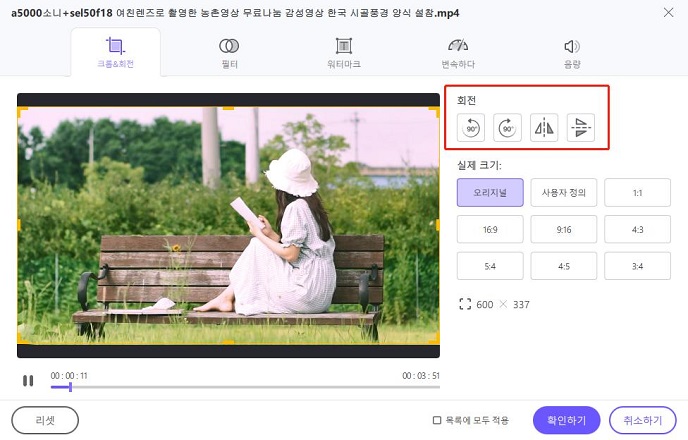
단계 4. 출력 내보내기
변경 사항을 확인한 후, 출력 형식을 선택하고 저장 위치를 설정한 다음 "내보내기" 탭을 클릭하면 완료됩니다!
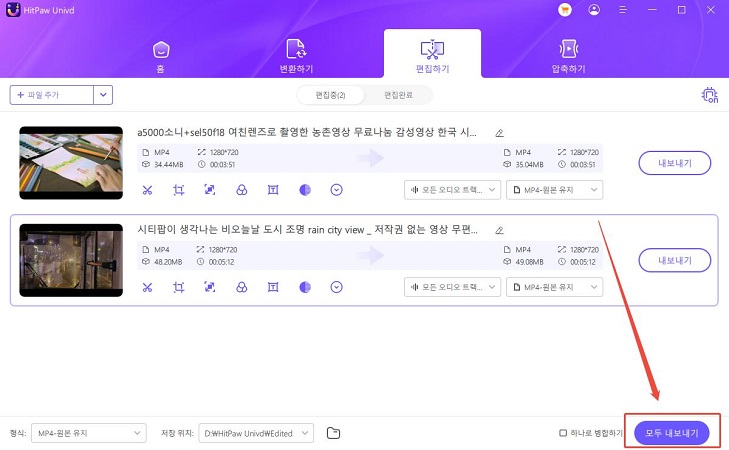
장점:
- 간단하고 직관적인 인터페이스
- 빠른 처리 속도와 고품질 출력
- 다양한 편집 및 변환 기능 제공
- 무료 버전은 워터마크 포함
- 고급 기능은 유료로 제공
2. Canva
Canva는 여러분이 소셜 미디어 그래픽, 애니메이션, 영상 등을 간편하게 제작할 수 있도록 돕는 다용도 디자인 플랫폼입니다. 미리 준비된 템플릿과 소셜 미디어 최적화 기능을 통해 트위터용 영상 편집도 쉽게 할 수 있습니다. 여러분은 클립을 자르고, 텍스트를 추가하고, 특별한 기술 없이도 트위터에 적합한 영상으로 내보낼 수 있습니다. 사용 방법은 다음과 같습니다:
단계 1. 브라우저에서 Canva 앱 또는 웹사이트를 열고 "트위터 비디오" 템플릿을 선택하세요.
단계 2. 이제 여러분의 영상을 업로드하거나 스톡 미디어에서 원하는 것을 사용하세요. 편집기를 이용하여 자르고 음악, 전환 효과, 텍스트를 추가할 수 있습니다.
단계 3. 마지막으로 "공유" > "내보내기"를 누르고 "파일 형식"에서 원하는 포맷을 선택하세요. 완료입니다!
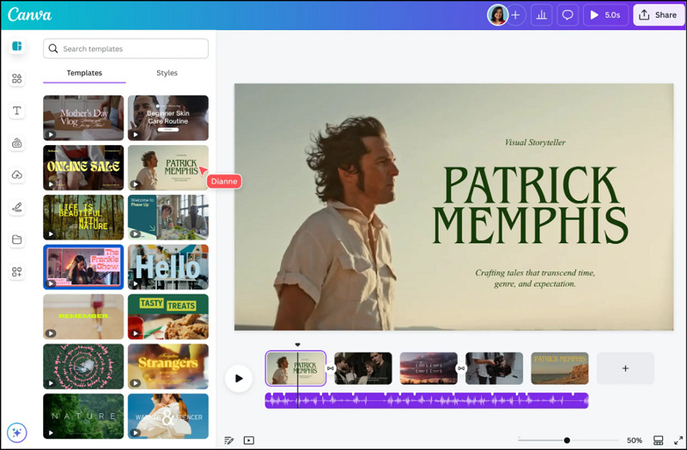
장점:
- 초보자에게 적합
- 수많은 무료 템플릿
- 드래그 앤 드롭 인터페이스
- 고급 편집 도구 부족
- 일부 무료 기능에 워터마크 포함
3. CapCut
CapCut은 여러분이 트위터 또는 다른 플랫폼용으로 짧고 고품질의 매력적인 영상과 그래픽을 만들 수 있도록 도와주는 강력하고 사용자 친화적인 편집 앱입니다. 미리 설정된 템플릿, 텍스트 애니메이션, 인기 있는 오디오, 속도 조절 기능을 활용하여 영상을 손쉽게 자르고, 향상시키고, 스타일링할 수 있습니다. 사용 절차는 다음과 같습니다:
단계 1. CapCut을 실행하고 "새 프로젝트"를 눌러 원하는 영상을 선택하세요.
단계 2. 이제 영상을 자르고, 나누고, 조정하세요. 텍스트, 스티커, 전환 효과 등을 추가할 수 있습니다.
단계 3. 다음으로 "내보내기" 버튼을 누르고 해상도를 선택한 후, 영상을 내보내거나 트위터에 바로 게시하세요. 끝입니다!
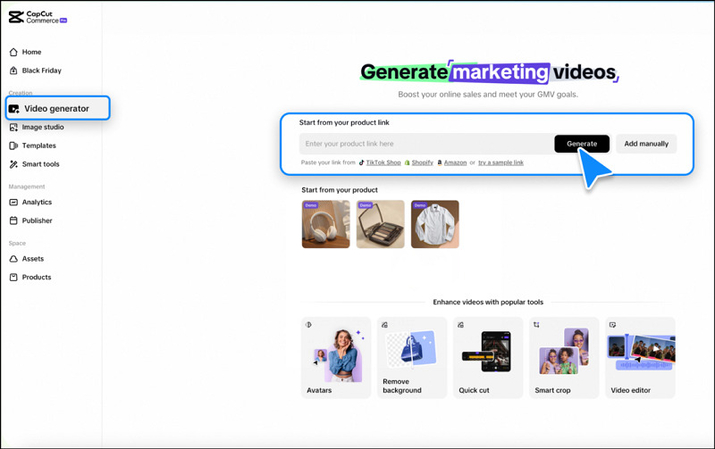
장점:
- 모바일 및 데스크탑 모두 사용 가능
- 무료 사용 가능, 쉬운 탐색
- 내장 효과 및 필터 제공
- 제한된 내보내기 옵션
- 구형 기기에서는 느릴 수 있음
4. InShot
InShot은 여러분이 빠르게 트위터 콘텐츠를 제작할 수 있는 모바일 영상 편집기입니다. 자르기, 크롭, 크기 조정, 필터, 텍스트 및 음악 오버레이 등 다양한 기능을 간편하게 제공합니다. 직관적인 인터페이스와 SNS 직접 내보내기 기능 덕분에 고품질 트위터 영상을 신속하게 편집 및 게시할 수 있습니다. 사용 방법은 다음과 같습니다:
단계 1. 휴대폰에 InShot 앱을 설치하고 실행하세요.
단계 2. 이제 영상을 자르고, 크롭하고, 크기를 조정한 뒤 음악이나 텍스트를 추가하세요.
단계 3. 마지막으로 영상을 내보내거나 트위터에 직접 게시하세요. 끝입니다!
장점:- 영상 속도 조절 기능(빠르게/느리게)
- 빠른 영상 편집 및 내보내기
- 무료 플랜에서 워터마크 없음
- 무료 버전은 내보내기 품질 제한
- 데스크탑 소프트웨어에 비해 기능이 적음
파트 3: 트위터 영상을 최적화하는 방법
트위터에 영상을 업로드하기 전에, 먼저 최적화해야 합니다. 여러분의 콘텐츠가 적절한 대상에게 도달하고 참여를 유도할 수 있도록 다음 팁을 참고하세요:
1. 이상적인 영상 길이 설계
영상은 30초 이하로 유지하세요. 이 시간 내의 트위터 영상이 더 좋은 성과를 내며 빠르게 로딩됩니다.
2. 영상과 관련된 해시태그 선택
관련 있는 해시태그를 항상 사용하세요. RiteTag과 같은 도구는 여러분의 영상 주제에 맞는 인기 태그를 추천해줍니다.
3. 적절한 썸네일 선택
첫인상이 중요하므로, 주요 메시지를 강조하는 맞춤 썸네일을 선택하세요. Canva 같은 도구로 매력적인 이미지를 만들 수 있습니다.
파트 4: 트위터 영상 도구에 대한 자주 묻는 질문
Q1. 가장 좋은 무료 트위터 영상 도구는 무엇인가요?
A1. Canva와 InShot은 훌륭한 무료 기능을 제공합니다. 그러나 HitPaw Univd는 무료 버전에서도 강력한 편집 및 변환 기능을 제공하므로 최고의 솔루션입니다.
Q2. 내 영상이 트위터에 업로드되지 않는 이유는 무엇인가요?
A2. 영상이 트위터에 업로드되지 않는 일반적인 원인으로는 잘못된 영상 형식, 파일 크기 초과, 너무 긴 영상 길이, 높은 해상도 또는 불안정한 인터넷 연결이 있습니다.
결론
트위터는 속도가 빠른 플랫폼이며, 눈에 띄는 영상이 여러분의 콘텐츠를 화제성 히트로 만들 수도 있고 전혀 주목받지 못하게 할 수도 있습니다. 이 게시물에서는 다양한 트위터 영상 도구를 소개했으며, 여러분의 필요에 가장 잘 맞는 도구를 선택하면 됩니다. 하지만 HitPaw Univd는 직관적인 편집, 포맷 변환, 최적화 기능으로 강력히 추천됩니다. 이 올인원 소프트웨어를 사용해 보고 트위터 운영을 한 단계 끌어올려 보세요!








 HitPaw FotorPea
HitPaw FotorPea HitPaw VikPea
HitPaw VikPea HitPaw VoicePea
HitPaw VoicePea 

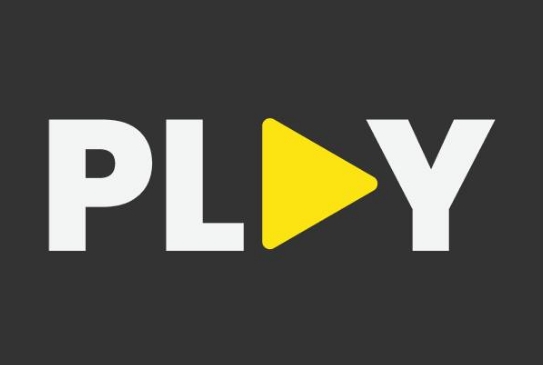

이 문서 공유하기:
제품 등급을 선택하세요:
김희준
편집장
프리랜서로 5년 이상 일해왔습니다. 새로운 것들과 최신 지식을 발견할 때마다 항상 감탄합니다. 인생은 무한하다고 생각하지만, 제 자신은 한계를 모릅니다.
모든 기사 보기댓글 남기기
HitPaw 기사에 대한 리뷰 작성하기